
William Charles
0
1785
399
Fjernadgang er, for at definere det enkelt, muligheden for at få adgang til din personlige computer uden at skulle sidde foran den. Tilslutning til eksternt skrivebord er en af Windows 'Sådan bruges forbindelser til eksternt skrivebord som en IT Pro Sådan bruges tilslutninger til fjernskrivebord som en IT Pro Hvis du arbejder i IT-afdelingen i et firma, der har et internt netværk, er oddsene temmelig gode for har du været nødt til at gøre brug af Remote Desktop en eller to gange. Fjernskrivebord er ... mest imponerende funktioner Sådan bruges forbindelser til fjernskrivebord som en IT-pro Sådan bruges forbindelser til fjernskrivebord som en it-pro Hvis du arbejder i it-afdelingen i et firma, der har et internt netværk, er oddsene temmelig gode, at du har været nødt til at gøre brug af Remote Desktop en eller to gange. Fjernskrivebord er…, men få mennesker bruger det. Det kan være vanskeligt at konfigurere, hvilket måske udsætter nogle mennesker, men indsatsen er det værd.
Når du har konfigureret dit fjernadgangsværktøj, kan du åbne alle din computers filer og programmer eksternt, dvs. fra en anden enhed. Du behøver ikke engang at være i samme bygning. Du kan være på den anden side af verden, og hvis du har en internetforbindelse, kan du bruge din computer, som om den var lige foran dig.
Mens fjernadgang kan være praktisk i mange situationer, kommer det med et ord af forsigtighed. Ligesom du ikke ville lade din hoveddør være åben, bør du ikke lade din computers mulighed for fjernadgang ikke være markeret. Brug lidt tid på at uddanne dig om brugen af fjernadgang og sikkerheden bag det, og du vil være langt bedre stillet i det lange løb.
Opsætning af forbindelse til eksternt skrivebord
Remote Desktop Connection er det indbyggede Windows-værktøj til fjernadgang, og vi fokuserer på det i denne vejledning. Mens der er andre værktøjer til fjernadgang 12 Fremragende, gratis skærmdelings- og fjernadgangsværktøjer, som du endnu ikke har hørt om 12 Fremragende, gratis skærmdelings- og fjernadgangsværktøjer, som du ikke har hørt om endnu Takket være fjernadgang kan du se og kontrolskærme hvor som helst. Dette kan spare tid og forvirring, når du er på et møde eller ønsker at hjælpe nogen. Hold disse skærmdelingsværktøjer tæt… som tilbyder avanceret funktionalitet, det, der følger med operativsystemet, gør et godt nok job til vores behov.
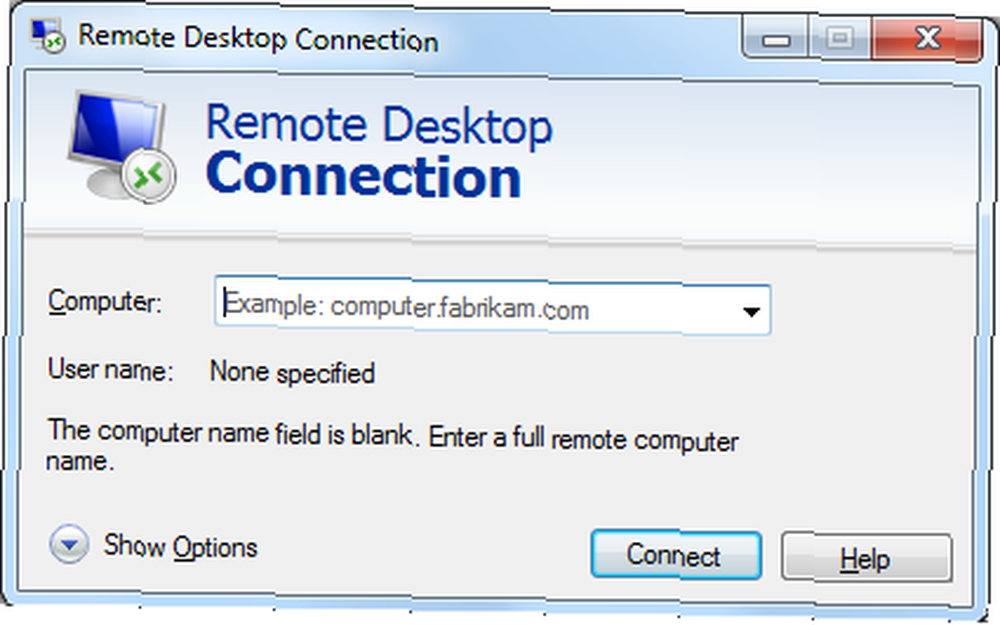
Som en indledende note skal du være opmærksom på, at modtagelse af eksterne desktopforbindelser fra dette program kun kan udføres på operativsystemer, der er højere end Windows 7 Professional. Sørg også for, at ingen af pc'erne er indstillet til at sove eller dvale, fordi linket ikke oprettes, hvis et system ikke har en live internetforbindelse.
Sådan konfigureres en ekstern adgangsforbindelse mellem to Windows-pc'er:
- Søg på den pc, der er den eksterne maskine Tillad fjernadgang til din computer og lancering.
- Under Fjernskrivebord, Vælg Tillad forbindelser fra computere, der kører enhver version af Remote Desktop (eller fra dem med Autentificering på netværksniveau hvis du bruger noget ud over XP).
- Klik Vælg brugere og tilføj brugere, som du ønsker at have adgang - dette er et sikkerhedstrin, der kun sikrer dem, du giver tilladelse til, vil være i stand til at oprette forbindelse.
- Søg på din anden pc Tilslutning til fjernskrivebord og lancering. Skriv enten navnet på den computer, du vil oprette forbindelse til (i form af bruger, domæne, arbejdsgruppe) eller systemets statiske IP. Du er tilsluttet!
Hvornår & hvor skal man bruge fjernadgang
Inden vi går lidt dybere ind i sikkerheden ved tingene, lad os tale applikationen og den måde, du kan gøre brug af fjernadgang i dit daglige liv.
Adgang til dine egne filer
Den mest åbenlyse anvendelse til fjernadgang er måske at logge ind på din egen computer fra et andet sted. Forestil dig, at du er på vej til arbejde eller skole, når du er klar over, at den all-vigtige fil, du har brug for den dag, sidder fast i dine dokumenter snarere end i skyen eller på en hukommelsespind. Problemet løses med fjernadgang: når du først er på din destination, kan du nemt linke til din computer og sende filen videre til dig selv. Ud over forbindelse til eksternt skrivebord er der også programmer, der er specifikt lavet til at hjælpe dig med at hente filer eksternt 4 Remote Desktop-apps til at hente filer i Windows og Beyond 4 Remote Desktop-apps til at hente filer i Windows & Beyond Microsoft har for nylig fjernet SkyDrive's "Fetch" -funktion . Her viser vi dig, hvordan du kan få adgang til filer eksternt på og fra forskellige enheder, inklusive Mac, Linux, iOS og Android. .
Arbejde fra hvor som helst
Du kan endda tage dette et skridt videre og bruge fjernadgang til dets fulde potentiale. Sig, at du har en masse arbejde at gøre, men vil komme ud af huset. Gå til en kaffebar (eller hvor som helst der tilbyder offentlig WiFi 3 Farer ved at logge på offentlig Wi-Fi 3 Farer ved at logge på offentlig Wi-Fi Du har hørt, at du ikke bør åbne PayPal, din bankkonto og muligvis endda din e-mail, mens du bruger offentlig WiFi. Men hvad er de faktiske risici?) med en bærbar enhed, og du kan tilslutte din computer derhjemme. Du kan gøre brug af dine sædvanlige programmer og indstillinger, og eventuelle ændringer i systemet afspejles straks på din hjemmemaskine. Ingen grund til at bekymre dig om at holde to systemer ajour!

Levering af teknisk support til familie og venner
Hvis du endda kender lidt til computere (og det er chancerne for, at du gør det), er det ikke ualmindeligt at blive go-to-teknik for din familie og venner 7 måder at sikre, at din elskede pc aldrig behøver at løse 7 måder at sikre Din elskede pc behøver aldrig rettelse Er du teknisk support til din familie eller venner? Modtager du hektiske opkald, fordi de har installeret malware eller på en eller anden måde formået at ødelægge deres computer, og de har brug for dig for at ordne det? Dette kan være…. De af os i denne position ved, hvor vanskeligt det kan være at forklare noget for en mindre teknisk dygtig. Glem ikke at svare på spørgsmål som “hvad er proceslinjen?” ved at tage fjernbetjening af deres computer og bogstaveligt vise dem, hvordan man løser et problem. De kan se, mens du flytter deres markør og udfører de nødvendige trin for dem. Alt hvad de skal gøre er at læne sig tilbage og lade dig gøre arbejdet - og forhåbentlig lære til næste gang, selvfølgelig.
Sådan bruges sikkert adgang til fjernadgang
Her er spørgsmålet om millioner dollars: lige præcis hvor sikker er fjernadgang? I det væsentlige er det så sikkert, som du laver det, og det afhænger af det program, du bruger. Den vigtigste ting man skal huske på, når man tænker på sikkerhed, er, at du vil sikre dem, der bruger fjernadgang, er dem, som du har givet tilladelse til.
Tilladelse af specifikke brugere
Et godt fjernadgangsprogram skal altid spørge dig, om du vil lade nogen ind, men der kan opstå problemer her gennem opsætning. For eksempel tillader Windows automatisk alle administratorer adgang til at logge på via fjernadgang. Dette er ikke et problem, hvis hver admin-konto på din computer har en stærk adgangskode 6 tip til oprettelse af en ikke-brydelbar adgangskode, som du kan huske 6 tip til oprettelse af en uknuselig adgangskode, som du kan huske, hvis dine adgangskoder ikke er unikke og uknuselige, kan du muligvis samt åbne hoveddøren og inviter røverne ind til frokost. , men hvad sker der, hvis du opretter en ny brugerkonto uden en adgangskode nede på linjen? Du har ubevidst åbnet dig selv for angribere, der snigede sig ind (bots scanner åbne netværk på udkig efter sårbarheder). Som sådan er det altid bedre at give brugerne individuelt adgang fra sag til sag.
For at få bedre kontrol over brugernes tilladte adgang skal du trykke på Windows Key + R for at åbne Kommandoprompt og skrive secpol.msc og tryk på Enter. Dette åbner systemets lokale sikkerhedspolitik. Udvid Lokale politikker mappe, klik Tildelelse af brugerrettigheder og dobbeltklik Tillad log på via Remote Desktop Services. Herfra kan du fjerne grupper eller brugere, der automatisk er tilføjet.
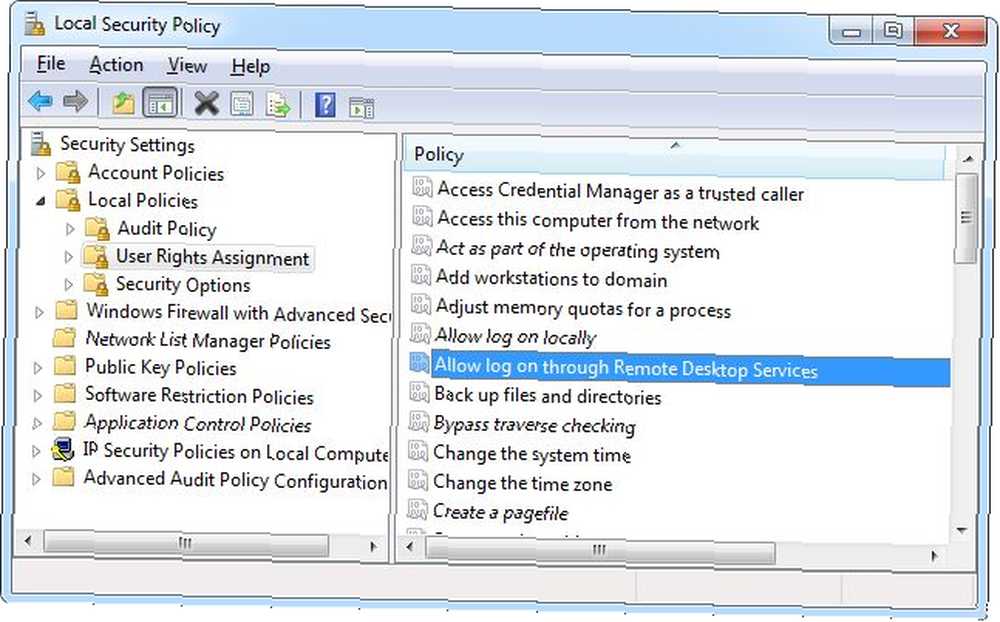
Kryptering
Nogle fjernadgangsprogrammer giver dig mulighed for at justere krypteringsniveauet for din forbindelse Ikke kun for paranoider: 4 grunde til at kryptere dit digitale liv ikke kun for paranoider: 4 grunde til at kryptere din digitale livskryptering er ikke kun for paranoide konspirationsteoretikere, heller ikke er det kun for tech nørder. Kryptering er noget, som enhver computerbruger kan drage fordel af. Tekniske websteder skriver om, hvordan du kan kryptere dit digitale liv, men ... Ældre operativsystemer begrænser dig muligvis til 40-bit kryptering, men du bør ideelt indstille den så højt som muligt. Dette vil beskytte alt, der overføres under forbindelsen mod nysgerrige øjne. Det skal bemærkes, at dette ikke er fuld ende-til-ende-kryptering, som kan opnås ved hjælp af IPSec (protokoller til sikker udveksling af data) efter forbindelse.
På lignende måde som beskrevet ovenfor, skal du klikke på Windows Key + R, skrive 'gpedit.msc' og trykke på Enter. Dette åbner den lokale gruppepolitikeditor. Filtrer mapperne ned efter Computer Politik> Administrative skabeloner> Windows-komponenter> Remote Desktop Services> Remote Desktop Session Host> Security. Klik Indstil klientforbindelseskrypteringsniveau og vælg derefter et passende niveau - igen anbefaler vi at bruge Højt niveau, som i dette tilfælde er 128-bit kryptering.
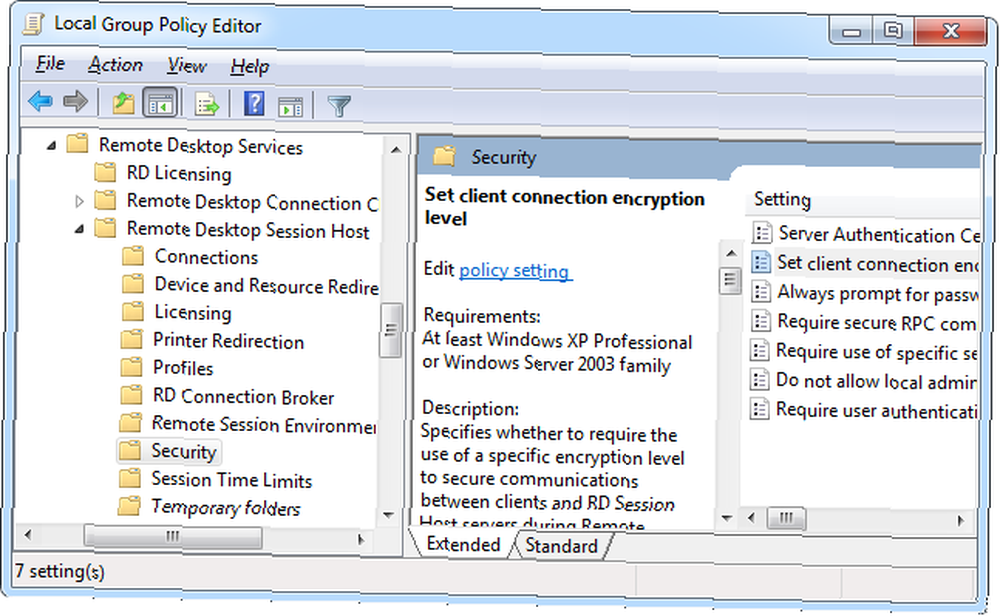
Filtrering så langt inden for den lokale sikkerhedspolitik giver dig også mulighed for at justere, om der kræves en adgangskode, når den er tilsluttet, hvis en sikker RPC-forbindelse er påkrævet og mere.
Servergodkendelse
Sammen med disse mere avancerede trin kan du også hjælpe med at beskytte dig selv i selve hjælpeprogrammet til fjernbetjeningsforbindelse. Start det, og vælg derefter Fremskreden fane. Herfra kan du beslutte, hvordan programmet skal fungere, hvis servergodkendelsen mislykkes. Dette er et trin, der hjælper med at bestemme, at det system, du opretter forbindelse til, er det rigtige. Hvis godkendelsen mislykkes, kan du vælge at ignorere den, blive advaret eller blive advaret og afbrudt fra sessionen. En af de to sidstnævnte indstillinger er bedst.
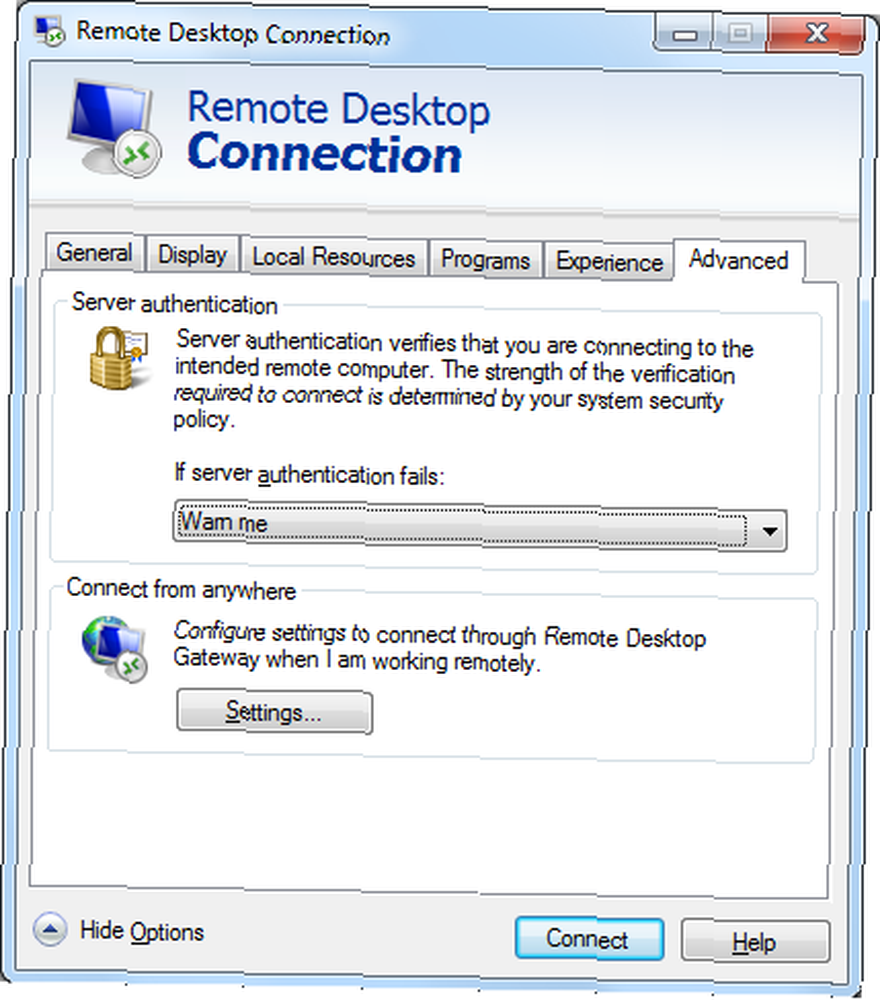
Uddannelse om standarder
På et mindre teknisk niveau, men stadig lige så vigtigt, skal brugerne undervises i korrekt brug og standarder for fjernadgang. I erhvervslivet kan det være fordelagtigt at distribuere en procedureguide til medarbejderne for at fortælle dem dos og don'ts: log ud, når den er færdig (et godt værktøj skal timeout automatisk efter manglende brug), lad ikke uautoriserede brugere ind på din maskine og beskyt altid dine konti med en adgangskode.
Det er stadig lige så vigtigt at uddanne om standarder i et hjemmemiljø, især hvis der er flere brugere, der bruger fjernadgang. Det er dejligt, hvis du er vidende med sikkerheden ved det, men det bliver ujævn, hvis andre brugere ikke er det, og ikke bruger det ansvarligt.
Ikke kun begrænset til desktops
Fjernadgang er ikke kun noget, der er begrænset til desktops. I en stadig mere mobil verden giver det kun mening at Microsoft har gjort det muligt at bruge eksternt skrivebord på iOS- og Android-enheder Microsoft lancerer Remote Desktop til iOS og Android Microsoft lancerer Remote Desktop til iOS og Android Microsoft har udgivet en Remote Desktop-app til iOS og Android. Denne pæne lille app bringer Windows's verden til dine tablets og telefoner, uanset platform. .
Mens skytjenester som Dropbox, Drive og OneDrive vil være bedre muligheder, hvis du bare ønsker at dele data, mens du er på farten, nægter man ikke, hvor magtfuldt noget som fjernadgang er. Det kan bruges i en række forskellige situationer, både i hjemmet og i virksomheden.
Hvis du ønsker at komme i gang med fjernadgang, skal du henvende dig til den med en sikkerhed-første holdning. Sørg for, at du bruger et program, der har din beskyttelse i tankerne, ellers åbner du dig kun op for sårbarheder og hovedpine ned ad linjen.
Hvordan bruger du fjernadgang og har sikkerheden ved det nogensinde bekymret dig?
Billedkreditter: Askepottes Brug af WiFi af CarbonNYC, licenseret under CC BY 2.0











